Felsöka problem med domänkonfiguration
Den här guiden beskriver hur du löser vanliga problem med att konfigurera och använda anpassade domäner för Azure Email Communication Service.
1. Det går inte att verifiera anpassad domänstatus
Du måste verifiera ägarskapet för din domän genom att lägga till en TXT-post i domänens registrator eller DNS-värdleverantör (Domain Name System). Om domänverifieringen misslyckas av någon anledning slutför du följande steg i det här avsnittet för att identifiera och lösa det underliggande problemet.
Orsaker
När verifieringsprocessen startar försöker Azure Email Communication Service läsa TXT-posten från din anpassade domän. Om Azure Email Communication Service inte kan läsa TXT-posten markerar den verifieringsstatusen som misslyckad.
Steg för att åtgärda
Kopiera den föreslagna TXT-posten via e-posttjänst från Azure-portalen. Din TXT-post bör likna det här exemplet:
ms-domain-verification=43d01b7e-996b-4e31-8159-f10119c2087aOm du inte har lagt till TXT-posten måste du lägga till TXT-posten i domänens registrator eller DNS-värd. Stegvisa instruktioner finns i Snabbstart: Så här lägger du till anpassade verifierade e-postdomäner.
När du har lagt till TXT-posten kan du fråga TXT-posterna för din anpassade domän.
Använd verktyget
nslookupfrån Windows CMD-terminalen för att läsa TXT-poster från din domän.Använd ett DNS-uppslagsverktyg från tredje part:
I det här avsnittet fortsätter vi att använda
nslookupmetoden.Använd följande
nslookupkommando för att fråga TXT-posterna:nslookup -q=TXT YourCustomDomain.comFrågan
nslookupbör returnera poster som den här: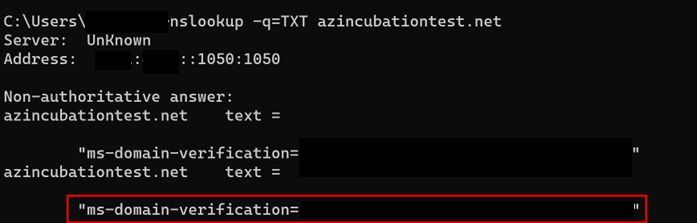
Granska listan över TXT-poster för din anpassade domän. Om du inte ser din TXT-post i listan kan Azure Email Communication Service inte verifiera domänen.
2. Det går inte att verifiera SPF-status
När du har verifierat domänstatusen måste du verifiera SPF (Sender Policy Framework) och DomainKeys Identified Mail (DKIM) och DKIM2. Om din SPF-status misslyckas följer du de här stegen för att lösa problemet.
Kopiera din SPF-post från Azure-portalen. SPF-posten bör se ut så här:
v=spf1 include:spf.protection.outlook.com -allAzure Email Communication Service kräver att du lägger till SPF-posten i domänens registrator eller DNS-värd. En lista över leverantörer finns i Lägga till DNS-poster i populära domänregistratorer.
När du har lagt till SPF-posten kan du fråga SPF-posterna för din anpassade domän. Här är två metoder:
Använd
nslookupverktyget från Windows CMD-terminalen för att läsa SPF-poster från din domän.Använd ett DNS-uppslagsverktyg från tredje part:
I det här avsnittet fortsätter vi att använda
nslookupmetoden.Använd följande
nslookupkommando för att fråga SPF-posten:nslookup -q=TXT YourCustomDomain.comDen här frågan returnerar en lista över TXT-poster för din anpassade domän.
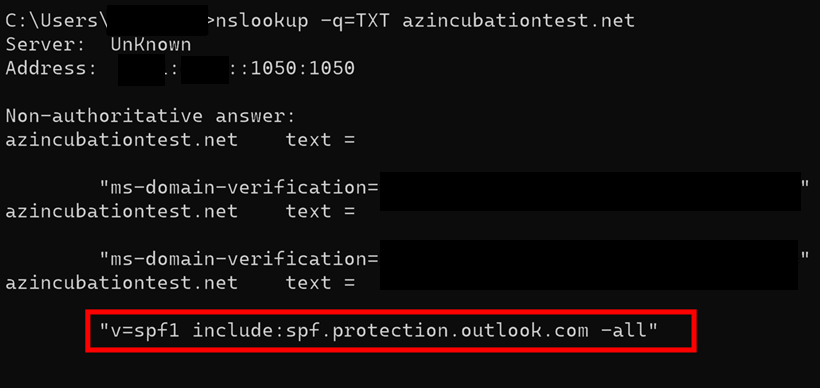
Granska listan över TXT-huvuden för din anpassade domän. Om du inte ser din SPF-post här kan Azure Email Communication Service inte verifiera SPF-statusen för din anpassade domän.
-allSök efter i din SPF-post.Om dina SPF-poster innehåller
~allSPF-verifieringen misslyckas.Azure Communication Services kräver
-alli stället~allför att verifiera din SPF-post.
3. Det går inte att verifiera DKIM- eller DKIM2-status
Om Azure Email Communication Service inte kan verifiera DKIM- eller DKIM2-statusen följer du dessa steg för att lösa problemet.
Öppna kommandotolken och använd
nslookup:nslookup set q=TXTOm DKIM misslyckas använder du
selector1. Om DKIM2 misslyckas använder duselector2.selector1-azurecomm-prod-net._domainkey.contoso.comselector2-azurecomm-prod-net._domainkey.contoso.comDen här frågan returnerar CNAME DKIM-posterna för din anpassade domän.
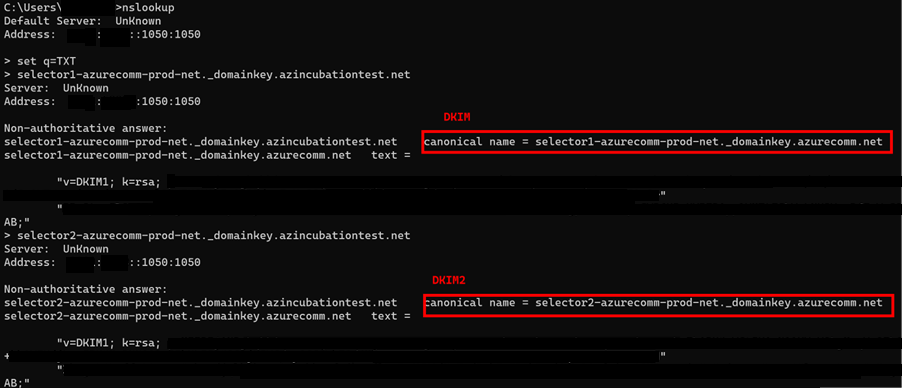
Om
nslookupreturnerar dina CNAME DKIM- eller DKIM2-poster, liknande föregående bild, kan du förvänta dig att Azure Email Communication Service verifierar DKIM- eller DKIM2-statusen.Om DKIM/DKIM2 CNAME-posterna saknas i
nslookuputdata kan Azure Email Communication Service inte verifiera DKIM- eller DKIM2-statusen.En lista över leverantörer finns i CNAME-poster.
Nästa steg
E-postdomäner och avsändarautentisering för Azure Communication Services
Snabbstart: Så här ansluter du en verifierad e-postdomän med Azure Communication Services-resurs